Chrome的硬件加速功能如何调整
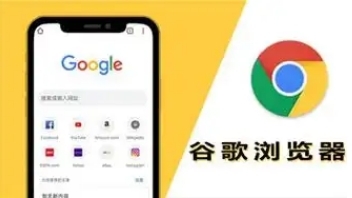
在当今的网络浏览体验中,Chrome浏览器凭借其强大的性能和丰富的功能深受广大用户喜爱。其中,硬件加速功能更是能显著提升浏览器的运行速度和响应能力。然而,有些用户可能还不清楚如何调整这一功能以获得最佳的浏览效果。本文将为您详细介绍Chrome硬件加速功能的调整方法,让您轻松优化浏览器性能。
了解硬件加速功能
硬件加速是利用计算机硬件(如显卡、CPU等)来加速软件运行的一种技术。在Chrome浏览器中,开启硬件加速可以让浏览器更流畅地处理图形、视频等内容,提高页面加载速度和整体性能。但在某些情况下,例如电脑硬件配置较低或者遇到兼容性问题时,关闭硬件加速可能会带来更好的使用体验。
检查当前硬件加速设置状态
在进行调整之前,我们首先需要了解自己的Chrome浏览器当前的硬件加速设置状态。具体操作步骤如下:
1. 打开Chrome浏览器,在浏览器窗口的右上角找到三个垂直排列的点,点击它们会弹出一个下拉菜单。
2. 在下拉菜单中选择“设置”选项,进入Chrome的设置页面。
3. 在设置页面中,向下滚动鼠标滚轮,找到“高级”选项并点击展开。
4. 在“高级”选项下,继续向下滚动,找到“系统”部分。在这里,您可以看到“使用硬件加速模式(如果可用)”的选项,通过该选项前面的开关状态可以判断当前是否开启了硬件加速功能。如果开关处于打开状态,则表示已开启硬件加速;如果开关处于关闭状态,则表示未开启硬件加速。
开启或关闭硬件加速功能
根据您电脑的实际情况和个人需求,您可以选择开启或关闭硬件加速功能。以下是具体的操作方法:
- 开启硬件加速功能:
- 按照上述检查当前硬件加速设置状态的操作步骤,进入到“系统”部分。
- 如果“使用硬件加速模式(如果可用)”的开关处于关闭状态,请点击该开关将其打开。此时,Chrome浏览器会自动应用新的设置,并提示您需要重新启动浏览器才能使更改生效。按照提示重新启动浏览器后,硬件加速功能即开启成功。
- 关闭硬件加速功能:
- 同样先进入到“系统”部分。
- 如果“使用硬件加速模式(如果可用)”的开关处于打开状态,请点击该开关将其关闭。关闭后,浏览器同样会提示您需要重新启动浏览器才能使更改生效。重新启动浏览器后,硬件加速功能就被关闭了。
注意事项
在调整Chrome浏览器的硬件加速功能时,需要注意以下几点:
- 如果您的电脑硬件配置较高,且没有出现兼容性问题,一般建议开启硬件加速功能,以获得更好的浏览体验。
- 若您的电脑硬件配置较低,或者在使用Chrome浏览器过程中经常出现卡顿、崩溃等问题,可以尝试关闭硬件加速功能,看是否能改善这些问题。
- 关闭硬件加速功能可能会导致某些网页的显示效果受到影响,特别是那些包含复杂图形、动画或视频内容的网页。因此,在关闭硬件加速功能后,如果发现网页显示异常,可以考虑重新开启该功能。
通过以上简单的操作步骤,您就可以轻松调整Chrome浏览器的硬件加速功能,根据自己的需求和电脑实际情况来优化浏览器的性能,享受更加流畅、高效的网络浏览体验。希望本文对您有所帮助!
相关教程
1
Google浏览器下载安装包是否支持多语言切换
2
如何通过Chrome浏览器调试JavaScript性能问题
3
Chrome浏览器下载及浏览器缓存优化及自动清理教程
4
谷歌浏览器插件权限设置详解与安全建议
5
Google浏览器同步功能出现问题如何修复
6
谷歌浏览器广告过滤插件效果对比分析
7
谷歌浏览器怎么添加收藏夹
8
google浏览器用户界面定制方法介绍
9
谷歌Chrome浏览器的标签页搜索与管理技巧
10
谷歌浏览器怎么设置繁体
